Fråga
Problem: Hur ändrar jag Windows användarkontonamn?
Hej, på något sätt stötte jag på en mycket enkel men udda bugg - hur ändrar du ditt MS-kontoprofilnamn? Jag verkar inte kunna finansiera knappen "Ändra" eller "Byt namn". Några idéer? Btw, mitt operativsystem är Windows 10.
Löst svar
“Ändra Windows användarkontonamn”-alternativet nås enkelt via kontrollpanelen eller genvägar. Vanligtvis stöter Windows OS-användare på inloggningsproblem. Efter att ha skrivit in lösenordet kan de se meddelanden om felaktiga lösenord. Oförmåga att använda tangentbordet, skriva in lösenord, lägga till ett nytt användarkonto är vanliga problem. Sedan släppet av Windows 10 har Microsoft släppt flera patchar som borde lösa dessa problem. Observera dessutom att sådana problem också kan utlösas av skadlig närvaro. I så fall skulle det vara användbart att kontrollera ditt system för bedrägliga filer med ReimageMac tvättmaskin X9 eller antispionprogram. Användare stöter sällan på problem med att byta namn. Du kan helt enkelt göra detta genom att skriva användarinställningar efter att ha utökat startalternativen. Sedan omdirigeras du till fönstret där du kan välja mellan en mängd olika alternativ: från att ändra ditt användarnamn till inställningar för användarkontokontroll. Slutligen, om du inte kan ändra ditt Windows-kontos användarnamn, kontrollera om de senaste Windows-uppdateringarna har installerats. Om du fortfarande inte kan utföra den här åtgärden finns nedan en alternativ lösning.
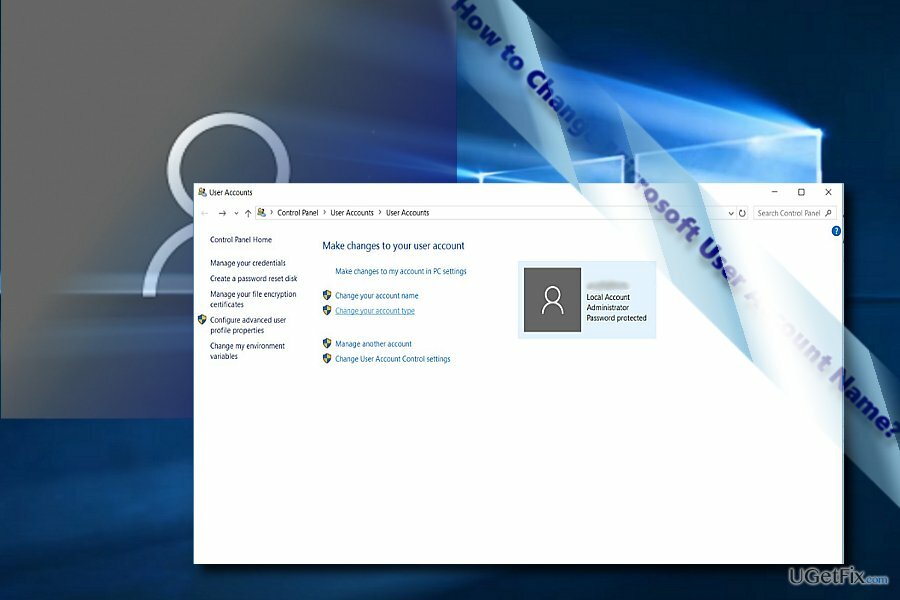
Alternativ 1. Ändra användarkontonamn med kommandotolken
För att återställa din dators bästa prestanda måste du köpa en licensierad version av Reimage Reimage reparationsprogramvara.
- Pres Windows+R nycklar och enter cmd i en promptlåda. Träffa Stiga på och Kommandotolken kommer att lanseras. Du kan öppna den genom att klicka på Start knapp och skriver prompt. Högerklicka på posten och kör den som administratör.
- Stiga på Nätanvändaradministratör /aktiv: ja och tryck Stiga på.
- Starta Windows till aktiverat Administratör konto, öppna C:\Users mapp.
- Ändra namnet på din användarprofils mapp.
- Öppna Registerredigerare genom att trycka på Windows-tangenten + R. Typ regedit och tryck Stiga på.
- Gå till HKEY_LOCAL_MACHINE\SOFTWARE\Microsoft\Windows NT\CurrentVersion\ProfileList
- Klicka på varje undernyckel för att hitta nyckeln som är relaterad till användarkontomappen som du tänker byta namn på. De ProfileImagePath värdedata kommer att ha användarprofilens sökväg och namn. Ändra namnet för att matcha samma namn på den mappen.
- När du är klar med administratörskontot inaktiverar du det genom att skriva följande kommando:
Nätanvändaradministratör /aktiv: Nej
I så fall är du inte säker på hur ändra ditt Microsoft-kontoprofilnamn, här är guiden:
- Använd Windows-tangent + I kortkommando för att öppna inställningar app.
- Klick Konton.
- Klick Din e-post och dina konton.
- Klicka på Hantera mitt Microsoft-konto länk för att öppna webbläsaren och starta din profil.
- På huvudsidan klickar du på Redigera namn länk.
- Ändra ditt namn och tryck Spara.
- Starta om enheten.
Optimera ditt system och få det att fungera mer effektivt
Optimera ditt system nu! Om du inte vill inspektera din dator manuellt och kämpar med att försöka hitta problem som saktar ner den, kan du använda optimeringsprogram som listas nedan. Alla dessa lösningar har testats av ugetfix.com-teamet för att vara säkra på att de hjälper till att förbättra systemet. För att optimera din dator med bara ett klick, välj ett av dessa verktyg:
Erbjudande
gör det nu!
Ladda nerdatoroptimerareLycka
Garanti
gör det nu!
Ladda nerdatoroptimerareLycka
Garanti
Om du inte är nöjd med Reimage och tycker att det inte lyckades förbättra din dator, kontakta oss gärna! Snälla, ge oss alla detaljer som rör ditt problem.
Denna patenterade reparationsprocess använder en databas med 25 miljoner komponenter som kan ersätta alla skadade eller saknade filer på användarens dator.
För att reparera skadat system måste du köpa den licensierade versionen av Reimage verktyg för borttagning av skadlig programvara.

Förhindra webbplatser, ISP och andra parter från att spåra dig
För att vara helt anonym och förhindra ISP och regeringen från att spionera på dig, bör du anställa Privat internetåtkomst VPN. Det låter dig ansluta till internet samtidigt som du är helt anonym genom att kryptera all information, förhindra spårare, annonser och skadligt innehåll. Viktigast av allt, du kommer att stoppa den illegala övervakningsverksamhet som NSA och andra statliga institutioner utför bakom din rygg.
Återställ dina förlorade filer snabbt
Oförutsedda omständigheter kan inträffa när som helst när du använder datorn: den kan stängas av på grund av ett strömavbrott, a Blue Screen of Death (BSoD) kan inträffa, eller slumpmässiga Windows-uppdateringar kan maskinen när du gick bort ett par minuter. Som ett resultat kan ditt skolarbete, viktiga dokument och andra data gå förlorade. Till ta igen sig förlorade filer kan du använda Data Recovery Pro – den söker igenom kopior av filer som fortfarande finns tillgängliga på din hårddisk och hämtar dem snabbt.